
Asus ROG Ally
MSRP $700.00
"Bedre ytelse, flere spill og akseptabel batterilevetid gjør Asus ROG Ally til en vinner til tross for problemene."
Fordeler
- Solid ytelse
- Akseptabel batterilevetid
- Vakker 120Hz skjerm
- Fleksibel kontrollordning
- Støtte for stort sett alle PC-spill
Ulemper
- Turbomodus tapper batteriet raskt
- Windows har mange særheter
- Armory Crate er et verktøy, ikke et OS
Jeg visste at Ally ville være raskere enn Steam Deck. Spesifikasjonene alene kan fortelle meg det. Men som en tidlig tilhenger av Steam dekk, jeg forventet ikke at jeg skulle være så klar til å forlate enheten helt.
Innhold
- Endelig konkurransedyktig
- Hjertet til den allierte
- Topp ytelse
- Kostnaden for ekstra ytelse
- En bærbar datamaskin, ikke en håndholdt
- To verdener, én plattform
- En morder håndholdt (under produksjon)
- Store spørsmål om ROG Ally
Under bryllupsreisefasen var ROG Ally en fantastisk motspiller til Steam Deck, og den holder fortsatt stand vel i den sammenligningen. En rekke oppdateringer har imidlertid endret den grunnleggende ytelsen til enheten, og den ser ikke på langt nær så imponerende ut som den gjorde ved lanseringen.
Endelig konkurransedyktig

Det er egentlig bare ett sted å starte med ROG Ally: prisen. Z1 Extreme-modellen, som er tilgjengelig nå, koster 700 dollar. Det er også med 512 GB lagringsplass. Steam Deck er i mellomtiden så billig som $400, men for 512GB må du bruke $650. For den samme lagringen er forskjellen minst $50.
I slekt
- En billigere ROG Ally kommer, men du bør ikke vente på den
- Liker du ikke SteamOS? Du kan installere Windows på Steam Deck i stedet
- Det beste Asus ROG Phone 2-tilbehøret for å hjelpe deg med å mestre mobilspill
Sammenligningen med Steam Deck er gunstig, men den aggressive prisen på ROG Ally ser enda mer imponerende ut i forhold til andre Windows-håndholdte enheter. Aya Neo 2, for eksempel, koster 1100 dollar. GPD Win 4 er $900 (selv om den kommer med 1 TB lagringsplass). Begge disse enhetene bruker også den eldre AMD Ryzen 6800U APU.
| Asus ROG Ally | |
| APU | AMD Ryzen Z1 Extreme (8 Zen 4 kjerner, 12 RDNA 3 kjerner, 9W til 30W) |
| Hukommelse | 16 GB LPDDR5-6400 (2x8 GB) |
| Oppbevaring | 512 GB Gen 4×4 NVMe SSD, micro SD-spor UHS-II |
| Skjerm | 1920 x 1080, 120Hz, 500 nits, IPS, 7ms, 10-punkts berøring |
| Høyttalere | 2x 1W høyttalere, Dolby Atmos og Hi-Res Audio-støtte |
| Tilkobling | Wi-Fi 6E, Bluetooth 5.2 |
| Porter | 1x ROG XG Mobile, 1x USB-C (USB 3.2 og DP 1.4-støtte), 1x 3,5 mm lyd, 1x micro SD-spor |
| Batterikapasitet | 40Wh |
| Dimensjoner (LxBxH) | 11,04 x 4,38 x 0,84 tommer |
| Vekt | 1,34 pund (608 gram) |
| Pris | $700 |
Det er en annen versjon av ROG Ally, en som kommer med den grunnleggende Ryzen Z1-prosessoren og 256 GB lagringsplass. Vi har ingen priser eller utgivelsesdato på den modellen ennå, men for flaggskipmodellen kommer Asus på topp når det gjelder priser.
Hjertet til den allierte

La oss imidlertid fokusere litt mer på hjertet av ROG Ally: Ryzen Z1 Extreme APU. Det følger med åtte Zen 4 kjerner og 12 RDNA 3-grafikkkjerner, med teoretisk ytelse på 8,6 TFLOP-er. For kontekst har PS5 en teoretisk ytelse på 10,3 TFLOP-er.
Du får ikke PS5-ytelsesnivåer i ROG Ally, men det er en god illustrasjon av ytelsen på trykk. Den viktigste begrensende faktoren er makt. Ryzen Z1 Extreme kan operere i en rekkevidde på 9 watt til 30W med vedvarende kraft (den kan gå høyere i korte perioder). Det er når du faktisk bruker enheten også. Ved tomgang kan den forbruke så lite som 2W.
Disse effektområdene er viktige fordi de er det som bestemmer ytelsen (og batterilevetiden) du får ut av ROG Ally. Asus inkluderer tre moduser i Armory Crate-verktøyet: Silent, Performance og Turbo. Disse trekker vedvarende kraft på henholdsvis 9W, 15W og 25W, og hvis du kobler enheten til i Turbo-modus, går den opp til 30W.
Topp ytelse

Med den opprinnelige oppløsningen på 1080p med en ubegrenset bildefrekvens, ser du på rundt 30 bilder per sekund (fps) i svært krevende spill som Cyberpunk 2077 i turbomodus. Selv i litt mindre krevende spill som Horizon Zero Dawn, ROG Ally kan nå over 30 fps i ytelsesmodus. Dette er heller ikke de laveste innstillingene. Jeg valgte faktisk forhåndsinnstillingen Medium i de fleste spill for å vise tydeligere forskjeller mellom strømmodusene.
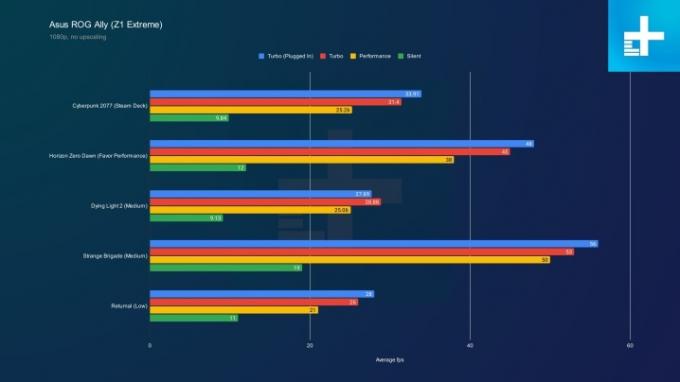
Du vil ikke nødvendigvis spille spill på denne måten. Stille modus ser fryktelig ut, men det er viktig å huske på at disse resultatene er på hele 1080p. Du kan også kjøre spillene dine på 720p. ROG Ally inkluderer AMDs Radeon Super Resolution (RSR) innebygd, slik at du kan kjøre spill med lavere oppløsning med oppskalering for enten å forbedre ytelsen eller batterilevetiden.
Og ROG Ally ser mektig imponerende ut i den sammenhengen. Selv i standard ytelsesmodus desimerer den Steam Deck ved 720p (Valves håndholdte kjører på 800p). Over 60 fps inn Horizon Zero Dawn, en behagelig 30 fps inn Retur, og nær 45 fps inn Cyberpunk 2077? Det er ikke dårlig. Basert på testene mine, er ROG Ally oppover 50 % raskere enn Steam Deck i en epler-til-epler-sammenligning.

Det er med mer juice igjen i tanken også. Disse benchmarkene ble kjørt i ytelsesmodus ved 15W kapsler. I Cyberpunk 2077 ved 720p i Turbo-modus var ROG Ally i gjennomsnitt 53 fps med en blanding av Medium og High-innstillinger.
Siden utgivelsen har ROG Ally sett en håndfull oppdateringer, hvorav noen angivelig reduserte ytelsen. Jeg testet enheten på nytt med den nyeste BIOS (versjon 322), og selv om det er noen små forskjeller, presterer Ally fortsatt på nivået jeg forventer med den opprinnelige oppløsningen.

Det var noen store tap i Cyberpunk 2077 og Horizon Zero Dawn med ytelsesmodus. Enheten flyttet imidlertid bare noen få bilder. Og i andre spill ble ytelsen faktisk forbedret. I Dying Light 2, for eksempel markerte jeg en ekstra ramme i stille og turbo-modus.

Nesten universelt så jeg imidlertid lavere ytelse ved 720p. Selv om ROG Ally fortsatt overgår Steam Deck, er det ikke så stor vinner som det en gang var. Jeg er også bekymret for at så mye ytelse er på bordet etter innfall av en BIOS-oppdatering, mens Steam Deck har vært bemerkelsesverdig stabil i ytelsen gjennom hele livssyklusen.
Kostnaden for ekstra ytelse
Høyere ytelse kommer på bekostning av batterilevetiden, men ROG Ally er ikke så forferdelig som jeg trodde den ville være. I standard ytelsesmodus fikk jeg en time og 53 minutter ut av Cyberpunk 2077 med en ubegrenset bildefrekvens på 1080p. Det er ikke bra, men det er det ikke noe verre enn Steam Deck. I ytelsesmodus, forvent rundt to timer av et krevende spill på 1080p.
Modusen som suger ned kraften er Turbo, der ROG Ally bare varte i 51 minutter Cyberpunk 2077 på 1080p. Dette er imidlertid en stresstest for ROG Ally. Skru ned oppløsningen, sett en fps-hette (Asus støtter 15 fps opp til 120 fps), juster strømforbruket til APU-en; du har mange alternativer for å spare batteri.
| Cyberpunk 2077 (1080p Turbo) | 51 minutter |
| Cyberpunk 2077 (1080p ytelse) | 1 time og 53 minutter |
| Gunfire Reborn (1080p Silent) | 4 timer og 42 minutter |
I en mer realistisk setting spilte jeg Gunfire Reborn på 1080p, låst på 60 fps, i stille modus, og jeg fikk over fire og en halv time ut av ROG Ally. Med nok justeringer kan du enkelt få fem, seks eller kanskje enda flere timer ut av ROG Ally i et mindre krevende spill som Døde celler.
Du kan gå ned lavere enn 9W med manuell modus i Armory Crate. Den lar deg slippe ned 7W med din egen profil eller gå opp til 30W, selv når du er koblet fra en lader. Totalt sett er Armory Crate et overraskende kompetent verktøy for å administrere ROG Ally, men det har noen klare problemer.
I tillegg har rapporter om mikro-SD-kort som svikter i ROG Ally begynt å bli stadig mer vanlig. Jeg har kjørt et micro SD-kort i ROG Ally i flere måneder uten problemer, men Asus bekreftet at micro SD-kortet kan mislykkes under visse termiske forhold, og at det jobber med en løsning.
En bærbar datamaskin, ikke en håndholdt

For det første sitter den på toppen av Windows. Når du starter opp ROG Ally, blir du møtt med en Windows-låseskjerm, som du må skyve opp og trykke på Logg inn. Armory Crate vil prøve å laste opp med en gang, slik at du kan navigere på enheten bare med kontrollene for hånden. Det fungerer ikke alltid, men Asus inkluderer en dedikert knapp som vil trekke opp eller minimere Armory Crate.
Dette er navet ditt, og det er ment å etterligne noe sånt som spillmodusen som SteamOS har. Den kobles til alle større PC-plattformer – Steam, Epic Games Store, Xbox-appen, Ubisoft Connect, EA-appen og GOG Galaxy – og fyller automatisk biblioteket ditt med spillene du har installert.
Det er bare for spill du har installert. Armory Crate lar deg ikke administrere spillene dine på noen måte. Du må fortsatt bruke skrivebordet for å installere og avinstallere spill. Opplevelsen er definitivt ikke like sømløs som Steam Deck. Du må vanligvis minimere Armory Crate-appen for å installere spill og gjøre ting som å hente Windows-oppdateringer.

Asus gjør et forsøk på å forenkle prosessen. Du kan hente noen oppdateringer fra selve Armory Crate, og apper som Steam er automatisk konfigurert til å kjøre i Big Picture-modus. Det løser imidlertid ikke helt problemet.
I stedet vil jeg oppfordre deg til å sette opp en stasjonær kontrollerkonfigurasjon. Asus støtter heldigvis både en spillkonfigurasjon og en skrivebordskonfigurasjon, som du kan bytte gjennom hurtigtilgangsmenyen. Alle kontrollene kan bindes på nytt i Armory Crate, som du kan feste til mus- og tastaturkommandoer, i tillegg til vanlige oppgaver som å åpne Oppgavebehandling eller lukke det gjeldende vinduet. Enda bedre, hver knapp kan ha en sekundær funksjon som du kan aktivere med en av tilbakeknappene.

Det er mye du kan gjøre, men jeg hadde fortsatt lyst. Det er ikke makrostøtte for knapper, og du kan ikke bruke flere taster samtidig. For eksempel, Alt + Tast inn krever at du aktiverer skjermtastaturet eller binder hvert av disse tastetrykkene til forskjellige knapper. Dette er noe Asus sannsynligvis kan ta opp i en programvareoppdatering, og jeg håper det gjør det.
Heldigvis fungerer skrivebordsopplevelsen. Det er ikke ideelt, men ROG Ally er mye mer responsiv på berøringsinnganger enn Steam Deck, og selve Windows er lett nok å komme seg rundt. Jeg var i stand til å sette opp et par emulatorer, installere eksterne apper og surfe på internett på ROG Ally uten periferiutstyr. Små endringer hjelper mye her, som det faktum at å trykke på en adresselinje automatisk åpner tastaturet, og å holde et ikon påkaller et høyreklikk.
Du kan bytte mellom de to kontrollermodusene gjennom hurtigtilgangsmenyen, som har sin egen dedikerte knapp. Denne menyen kan tilpasses fullstendig gjennom Armory Crate, slik at du kan bygge din egen mengde innstillinger for å justere oppdateringsfrekvensen, begrense fps, trekke opp den virkelige skjermen, få frem tastaturet og så mye mer. Det er mye her allerede, og dette er definitivt et område hvor jeg kunne se Asus utvide med programvareoppdateringer i fremtiden.
To verdener, én plattform

Selv om det bare er to kontrollermoduser, kan du lagre mange flere profiler. Armory Crate lar deg sette opp en kontrollerkonfigurasjon på per-spill-basis, inkludert thumbstick-dødsoner og triggerfølsomhet. Du kan også knytte andre innstillinger til spill, for eksempel ytelsesmodusen du vil bruke, fargen på ringene rundt thumbsticks og GameVisual-innstillingen. Å ja - ROG Ally kommer med flere forskjellige fargemoduser for skjermen gjennom GameVisual.
Armory Crate har massevis av funksjoner, men det føles fortsatt ikke som et spillfokusert operativsystem. Det er et verktøy som sitter på toppen av Windows, og spillere som leter etter en pick-up-and-play-opplevelse vil ikke finne det her. Windows, for så mye fleksibilitet som det muliggjør, tar fortsatt over, og du må samhandle med det for å bruke ROG Ally.
Det er flere særheter som kommer fra Windows - et irriterende eksempel er at du ikke kan lukke spill gjennom Armory Crate må du avslutte spillet fra menyen - men den verste er resten modus. I motsetning til en Steam Deck eller Nintendo Switch, er det vanskelig å stole på at ROG Ally vil hvile ordentlig når du trykker på strømknappen.

Det er litt som å lukke lokket på en bærbar datamaskin mens du spiller et spill. Den skal gå i dvale, men med mindre du kommer inn og justerer strøminnstillingene dine, er det vanskelig å vite hvilken hviletilstand enheten er i. De er heller ikke konsekvente. Flere ganger når jeg brukte ROG Ally, ville jeg trykke på strømknappen for å dvale den, bare for å bli fanget i en løkke av Windows-låseskjermen som dukker opp og tømmer batteriet.
Det er andre rare feil jeg la merke til under testing. For eksempel vil det å kjøre noen spill i stille modus bryte lyden med ekle støt og klikk. Andre ganger ville jeg endre strømprofilen min bare for å åpne hurtigtilgangsmenyen og finne den endret tilbake. Steam Deck er garantert buggy, men ROG Ally har sitt eget sett med særheter.
Et område hvor ROG Ally har en stor fordel er imidlertid utvidelsesmuligheter, og det kommer ned til XG Mobile eksterne GPU. Asus tilbyr sin nåværende versjon med en mobil RTX 4090, men selv siste generasjons versjon (med en RTX 3080) støttes. Koble den til med én kabel, og du har en superkraftig GPU, en rekke videoutganger og massevis av USB-porter.

Det er dyrt, men ROG Ally med XG Mobile kunne lett være en komplett erstatning for skrivebordet. Det er absolutt mye mer praktisk enn å koble til en ekstern GPU til noe som Steam Deck.
En morder håndholdt (under produksjon)
Men hovedspørsmålet: bør du kjøpe ROG Ally? Hvis du skal opp mot Steam Deck, ja. Det er ikke fritt for problemer, og det er ikke en streng Steam Deck-killer, men det gir bredere støtte for spill, mer kraft og akseptabel batterilevetid. Det forutsetter at du ikke allerede har en Steam-deck.
Du bør ikke droppe Steam-dekket for det, spesielt med 720p-ytelsen som nå mangler. For like imponerende som ROG Ally var ved lanseringen, har den sklidd på nøkkelområdet der den hadde en slik ledelse: ytelse.
Er det endelig på tide å hoppe på det håndholdte PC-toget? Nei - i hvert fall ikke for alle. Hvis feilene slo deg av fra Steam Deck, er ikke ROG Ally noe bedre. For så mange problemer som den løser, introduserer den nye egne problemer. Dette er ikke en Nintendo Switch som kan kjøre Steam-spill. Likevel leverer den løftet om å spille biblioteket med PC-spill mens du er på farten, til tross for brukervennligheten den har.
Store spørsmål om ROG Ally
Siden ROG Ally er en bærbar datamaskin klemt inn i en håndholdt, har mange rare særheter som ikke alltid tas opp i en typisk anmeldelse. Her er svar på noen av de største spørsmålene vi har sett deg stille.
Hva følger med ROG Ally?
ROG Ally inkluderer enheten og en 65W lader i esken, sammen med et pappstativ som du kan sette den på. Asus selger massevis av tilbehør til enheten, inkludert en bæreveske og en lader som inkluderer en HDMI-utgang, men du må kjøpe dem separat.
Hvilken versjon av Windows bruker ROG Ally?
ROG Ally leveres med Windows 11 Home, men du står fritt til å installere hvilket som helst operativsystem du vil. Husk at enheten er designet rundt Windows 11, så du kan få problemer hvis du installerer et annet operativsystem.
Vil ROG Ally ødelegge microSD-kortet mitt?
Siden lanseringen har vi sett flere rapporter om at ROG Ally overoppheter microSD-kort når de settes inn i maskinen. Selv om vi ikke har opplevd dette problemet (selv med et microSD-kort installert på flere måneder), har Asus signaliserte at den er klar over problemet og ga ut en fastvareoppdatering for å begrense varmen rundt microSD-en kort.
Med omfattende testing er det vanskelig å si om Asus har løst problemet fullt ut. Det er ikke klart om dette bare gjelder noen enheter eller visse micro SD-kort eller en rekke andre mulige faktorer. Det vi med sikkerhet kan si er at det er en sjanse microSD-kortet ditt vil bli ødelagt i ROG Ally. Dette ser ut til å være et varmeproblem, så vi mistenker at du har en høyere risiko hvis du kjører enheten koblet til mens du er i Turbo-modus.
Kan ROG Ally oppgraderes?
Du kan oppgradere SSD-en i ROG Ally, men det er det. Den støtter en standard M.2 2230 SSD-størrelse, som du kan installere ved å fjerne baksiden av enheten. Husk at du må gå inn i maskinen for å gjøre dette, så det kan være bedre å bruke en ekstern SSD hvis du ikke er komfortabel.
Kan ROG Ally kjøre emulatorer?
ROG Ally kan kjøre hvilken som helst emulator du kan kjøre på en standard Windows-PC, og verktøy som RetroBat og EmuDeck gjør det enkelt å konfigurere flere emulatorer samtidig. Dessverre vil du imidlertid ikke kunne se de emulerte spillene dine i ROG Allys hovedverktøy.
Hvor mye lagringsplass har ROG Ally?
Asus har to modeller av ROG Ally, en med Z1 Extreme-prosessor og 512 GB lagringsplass og en annen med Z1-prosessor og 256 GB lagring. Du kan imidlertid utvide lagringen ved å bytte ut SSD-en, legge til et micro SD-kort eller bruke en ekstern harddisk.
Hvor lang batterilevetid har ROG Ally?
ROG Ally har et 40-watt-timers batteri, og basert på vår testing varer det omtrent to timer i et krevende spill i standard ytelsesmodus. Det faller til bare en times batterilevetid i Turbo-modus, mens Silent-modus (i et mindre krevende spill) kan nå opp mot fem timer.
Redaktørenes anbefalinger
- Det er en ny ROG Ally-konkurrent, og den er enda mer bærbar
- Ingen spøk — Asus slipper en Steam Deck-konkurrent
- Billig tilbud for bærbar gaming-laptop: Spar $400 på Asus ROG Strix G 15.6 i dag
- Asus lanserer en flåte av bærbare ROG gaming-bærbare datamaskiner med 240Hz-skjermer og 9. generasjons CPUer
- Asus’ nye ROG Chimera bærbar PC har innebygd Xbox Wireless-kompatibilitet



